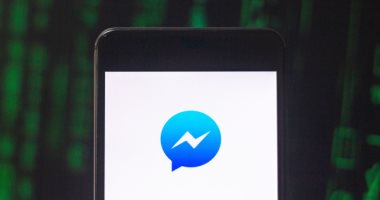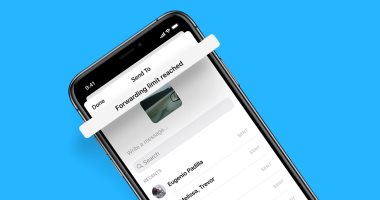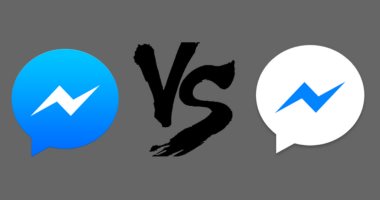أصبحت تطبيقات المراسلة مثل ماسنجر وفيس بوك من الأدوات المهمة فى حياة الكثير منا، حيث نستخدمها فى الدردشة وإرسال الملفات حتى فى العمل كطريقة سريعة للتواصل سواء مع العملاء أو حتى مع زملاء العمل، لكن نظرا لأن سجل المحادثات بتلك التطبيقات غالباً ما يكون ممتلئا بالمعلومات والمحادثات بالتالي فإن إمكانية البحث أو العثور على معلومة قديمة فى أحد المحادثات ستستغرق وقتاً طويلاً، وفيما يلى نعرض كيفية البحث عن شيء معين على تطبيق ماسنجر وتطبيق واتس آب كما يلى:
- البحث على واتس آب:
يمكن من خلال استخدام أيقونة العدسة من واجهة واتس آب الرئيسية كتابة أى شيء للبحث عنه وإظهار النتائج المطابقة لما كتبته داخل جميع المحادثات، لكن بشكل أسهل يمكن البحث عن معلومة ما داخل محادثة محددة من خلال التوجه لتلك المحادثة ثم الضغط على أيقونة الثلاث النقاط أعلى الشاشة ثم خيار Search وكتابة أى كلمة تريدها ليتم البحث عنها وإظهار النتائج من داخل تلك المحادثة فقط.
البحث عن الملفات داخل محادثة معينة - واتس آب
يمكن العثور على ملف معين داخل محادثة ما، من خلال التوجه للمحادثة التى تريد البحث عن الملف بداخلها ثم الضغط على أيقونة الثلاث النقاط أعلى الشاشة ثم خيار More ثم "Media, Docs and links" وستجد قائمة بجميع الملفات التى تم إرسالها أو استقبالها داخل تلك المحادثة مع تنصيفها بشكل منظم لسهولة الوصول.
البحث على ماسنجر
على غرار واتس آب، يمكن البحث على ماسنجر عن أى شيء تريده وسيتم البحث عنه داخل جميع المحادثات، لكن من أجل البحث عن معلومة معينة داخل محادثة مُحددة بماسنجر، يجب أولاً التوجه للمحادثة التى تريد البحث بداخلها ثم من خلال الضغط على أيقونة علامة المعلومات أعلى شاشة المحادثة ثم بالضغط من خلال الشاشة التالية على خيار "Search in conversation" وستجد ظهور نافذة لكتابة النص الذى تريد البحث عنه ثم اضغط على Search وستجد ظهور جميع النتائج المُطابقة من داخل تلك المحادثة فقط.
البحث عن الملفات داخل محادثة معينة - ماسنجر
لا يوفر ماسنجر الكثير من خيارات البحث، وهو ما يعنى أنه لا يوجد خيار مباشر للبحث عن الملفات داخل التطبيق أو واجهة الويب الخاصة به، لكن يمكن رؤية الملفات المُرفقة بمحادثة ما من خلال التوجه لتلك المحادثة ثم الضغط على أيقونة علامة المعلومات أعلى شاشة المحادثة ثم من خلال الشاشة التالية يُمكنك الاطلاع على ملفات الصور والفيديو داخل تلك المحادثة من خلال خيار "View Photos & videos" والذى بدوره سيقوم بعرض كل الصور والملفات التى تم إرسالها أو استقبالها داخل تلك لمحادثة.